Escritorio remoto AnyDesk
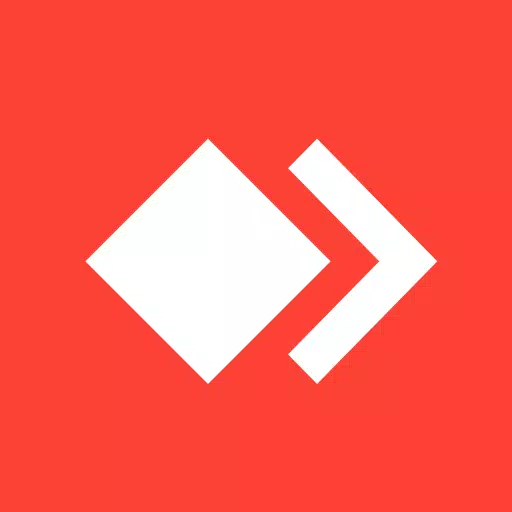
Categoría:Negocio Desarrollador:anydesk software gmbh
Tamaño:20.5 MBTasa:4.2
SO:Android 5.0+Updated:May 23,2025

 Descargar
Descargar  Descripción de la aplicación
Descripción de la aplicación
Experimente la libertad de acceso remoto desde cualquier lugar con Anydesk, asegurando conexiones rápidas y seguras en todos los sistemas y dispositivos operativos. Ya sea que sea un profesional de TI, que trabaje de forma remota o un estudiante que necesita conectarse desde lejos, el poderoso software de asistencia remota de Anydesk cierra la brecha sin problemas y de forma segura.
Anydesk está libre de anuncios y es gratuito para uso personal. Para aquellos interesados en aplicaciones comerciales, explore nuestras opciones en https://anydesk.com/en/order .
Anydesk atiende a una variedad de necesidades con sus características de escritorio remotas robustas, que incluyen:
- Transferencia de archivos
- Impresión remota
- Wake-On-Lan
- Conexión a través de VPN
La función VPN AnyDesk mejora la seguridad al crear una red privada entre clientes locales y remotos. Si bien no permite el acceso a dispositivos en la red local del cliente remoto o viceversa, sí permite el uso de ciertos programas a través de VPN, como:
- SSH: acceda al dispositivo remoto a través de SSH
- Juegos-Juega LAN-Multiplayer Games a través de Internet
Para una lista completa de características, visite https://anydesk.com/en/features . Si necesita más información, nuestro centro de ayuda está disponible en https://support.anydesk.com/knowledge/features .
¿Por qué elegir Anydesk?
- Rendimiento sobresaliente
- Compatibilidad con cada sistema operativo y dispositivo
- Cifrado estándar bancario para la seguridad de primer nivel
- Altas velocidades de cuadro y baja latencia para una operación suave
- Opciones de implementación flexibles: en la nube o local
Descargue la última versión de Anydesk para todas las plataformas en https://anydesk.com/en/downloads .
Guía de inicio rápido:
- Instale y inicie AnyDesk en ambos dispositivos.
- Ingrese el AnyDesk-ID que se muestra en el dispositivo remoto.
- Confirme la solicitud de acceso en el dispositivo remoto.
- Hecho. Ahora puede controlar el dispositivo remoto de forma remota.
¿Tienes alguna pregunta? Comuníquese con nosotros en https://anydesk.com/en/contact .
 Reseñas
Publicar comentarios+
Reseñas
Publicar comentarios+
 Últimas aplicaciones
Más+
Últimas aplicaciones
Más+
-
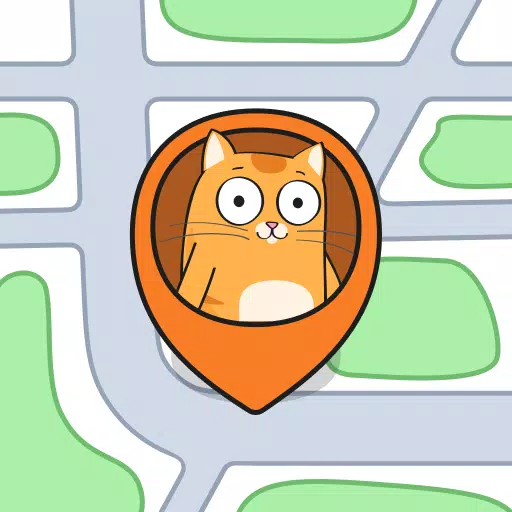 GPS Location Tracker For Kids
GPS Location Tracker For Kids
Crianza de los hijos 丨 63.5 MB
 Descargar
Descargar
-
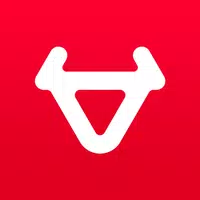 NIU
NIU
Vida de moda 丨 81.60M
 Descargar
Descargar
-
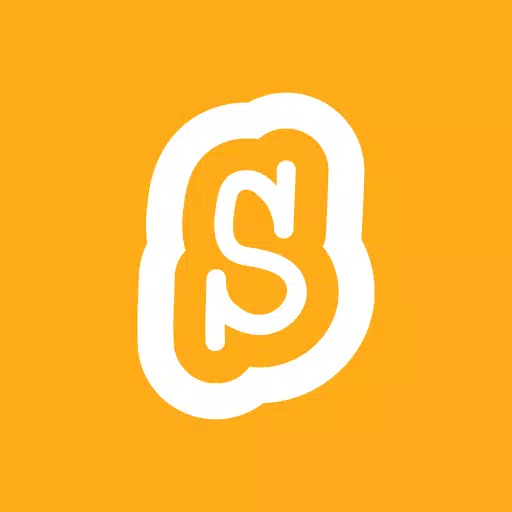 Scratch
Scratch
Educación 丨 75.2 MB
 Descargar
Descargar
-
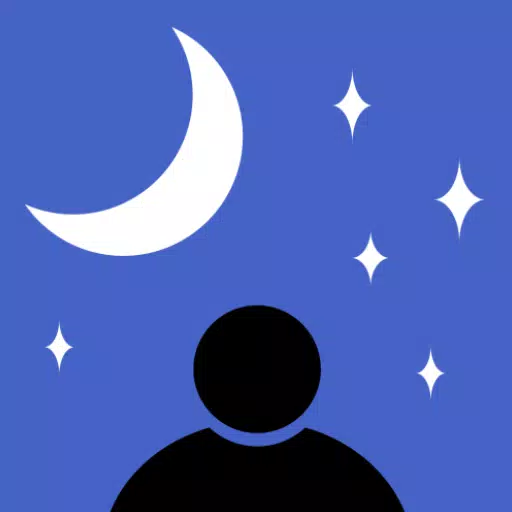 Astroweather
Astroweather
Clima 丨 13.9 MB
 Descargar
Descargar
-
 Zangi Messenger
Zangi Messenger
Comunicación 丨 42.90M
 Descargar
Descargar
-
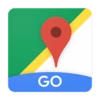 Google Maps Go
Google Maps Go
Herramientas 丨 1.00M
 Descargar
Descargar
 Recomendaciones similares
Más+
Recomendaciones similares
Más+
 Las noticias más importantes
Más+
Las noticias más importantes
Más+
-

-
 Infinity Nikki: Cómo conseguir Sizzpollen
Infinity Nikki: Cómo conseguir SizzpollenJan 15,2025
-

-
 Temas
Más+
Temas
Más+
- Las mejores aplicaciones para seguir los eventos actuales
- Herramientas esenciales de medios y video para usuarios de Android
- Las mejores aplicaciones de fotografía para principiantes
- Las mejores aplicaciones de belleza para tutoriales de maquillaje
- Realistic Simulation Games Collection
- Juegos adictivos fuera de línea que puedes jugar sin internet
- Información de experiencias de juego de roles en Android
- Los mejores juegos casuales para dispositivos móviles
 Trending apps
Más+
Trending apps
Más+
-
1

Migraine Buddy: Track Headache68.57M
Descubra Migraine Buddy: su mejor compañero para la migraña Únase a los 3,5 millones de personas que sufren de migraña que confían en Migraine Buddy, la aplicación diseñada para ayudarle a comprender y controlar sus migrañas. Así es como Migraine Buddy puede ayudarte: Identificar patrones: identifique rápidamente desencadenantes y patrones en su mi
-
2

Обои для Стандофф 2 HD22.39M
Experimenta el mundo lleno de adrenalina de Standoff 2 como nunca antes con "Fondos de pantalla para Standoff 2". Esta aplicación imprescindible es un tesoro de fondos de pantalla vibrantes y épicos que te transportarán directamente al corazón del juego. Si eres fanático de los personajes populares, las armas poderosas, t
-
3

Smart Life - Smart Living53.49M
La aplicación Smart Life revoluciona la forma en que controlamos y administramos nuestros dispositivos inteligentes, aportando comodidad y tranquilidad a nuestra vida cotidiana. Esta aplicación fácil de usar hace que conectar y controlar una amplia gama de dispositivos inteligentes sea más fácil que nunca. Configure sus dispositivos sin esfuerzo para que funcionen ex
-
4
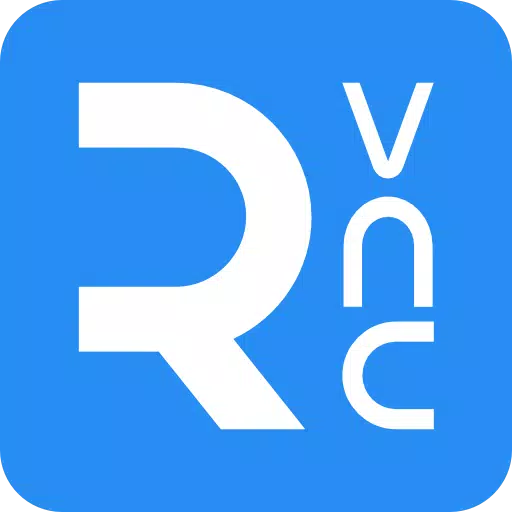
RealVNC Viewer: Remote Desktop6.5 MB
¡Acceda a su computadora desde cualquier lugar usando RealVNC Viewer! Esta aplicación de Android transforma su teléfono en un escritorio remoto, brindando un control perfecto de sus máquinas Mac, Windows y Linux. RealVNC Viewer le permite ver y controlar de forma remota el escritorio, el mouse y el teclado de su computadora como si fuera
-
5

Cuevana 8 Mod11.43M
Cuevana 8 Mod APK es una aplicación líder en el mundo del streaming, que ofrece una amplia gama de películas y series de alta calidad. Esta aplicación, que tiene su origen en el reconocido sitio web Cuevana, ofrece contenido de primer nivel durante más de dos décadas. Cuevana 8 Mod APK es popular por su interfaz fácil de usar
-
6

MotorSureVAGCar Diagnostics133.3 MB
MotorSure para VAG: su aplicación de diagnóstico de automóvil VAG todo en uno MotorSure para VAG es una aplicación integral diseñada para propietarios de vehículos Volkswagen, Audi, Skoda, SEAT, Bentley y Lamborghini. Junto con la herramienta MotorSure OBD, proporciona diagnósticos de nivel profesional, servicios de mantenimiento y fácil


59.1 MB
Descargar28.9 MB
Descargar27.5 MB
Descargar18.7 MB
Descargar43.6 MB
Descargar41.6 MB
Descargar